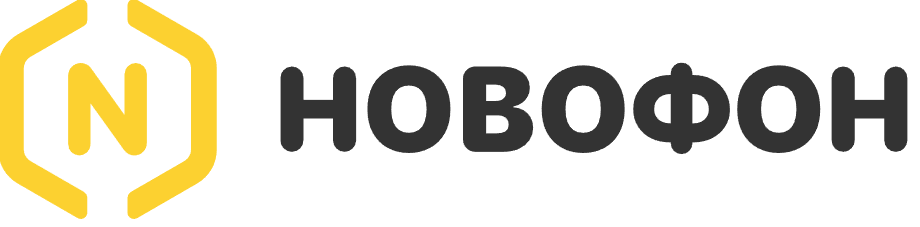
Интеграция с Облачной АТС Новофон #
Сервис Автошкола-Контроль поддерживает интеграцию с Облачной (Виртуальной) АТС Новофрн, обеспечивая следующие функции:
- Исходящий звонок из карточки клиента или договора;
- Автоматическая переадресация входящего звонка на ответственного менеджера;
- Отображение ФИО по договору или имени клиента при входящем звонке на рабочем столе и SIP-телефоне/софтфоне у сотрудника, принимающего звонок;
- Переход к договору при входящем звонке, если входящий номер совпадает с номером, указанным в договоре;
- Переход к карточке клиента при входящем звонке, если входящий номер совпадает с номером, указанным в карточке клиента;
- Создание карточки клиента непосредственно во время входящего/исходящего звонка;
- Отображение истории входящих, исходящих и пропущенных звонков на внешние номера в Ленте событий автошколы;
- Создание карточки клиента из пропущенного звонка;
- Отображение истории звонков по клиенту и договору в Ленте событий;
- Прослушивание записи разговора из Ленты событий в Сервисе (если запись включена в настройках виртуальной АТС).
- Скачивание записи разговора из Ленты событий в Сервисе (если запись включена в настройках виртуальной АТС).
Настройки Облачной АТС Новофон #
Для интеграции у Вас должен быть активный личный кабинет Облачной АТС Новофон.
Ссылка для подключения к Новофон
Авторизуйтесь в Личном кабинете Новофон — https://my.novofon.ru/
В основном меню слева выберите раздел Пользователи АТС. В списке пользователей найдите Администратора (отмечен значком) и нажмите кнопку «Редактировать» в правой части строки.
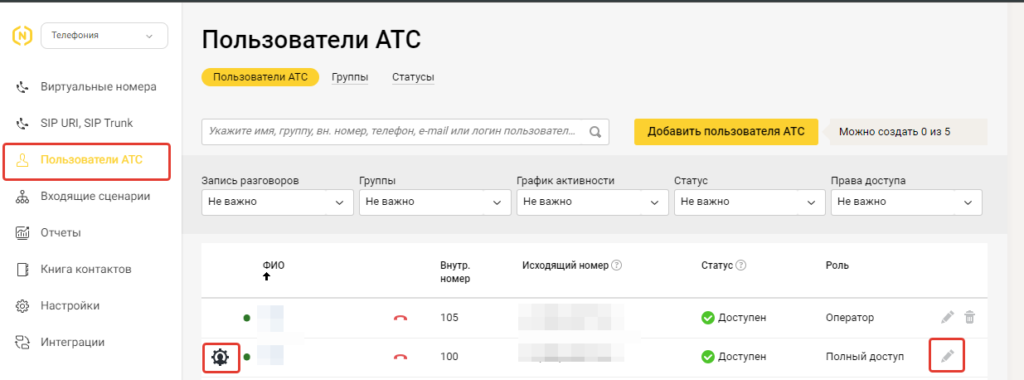
На вкладке «API» создайте и активируйте ключ API, если он еще не создан.

Не закрываем пока эту страницу, она нам понадобится далее.
Настройки Автошкола-Контроль #
В меню Моя автошкола выберите пункт Интеграции (доступен только сотрудникам с ролью «Бухгалтер» и выше).
В нем нажмите кнопку Добавить, в появившемся окне выберите пункт «Виртуальная АТС Новофон», включите опцию «Активна».

В поля Ключ авторизации АТС, поле Key и Ключ авторизации АТС, поле Secret скопируйте значения соответственно из полей Key и Secret из ранее открытой карточки сотрудникав личном кабинете Новофон:

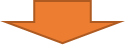

Сохраните настройки пользователя АТС в Личном кабинете Новофон:

Настройка передачи уведомлений о звонках #
В Личном кабинете Новофон откройте раздел меню «Интеграции».
В нем нажмите на интеграцию «Уведомление о событии»:
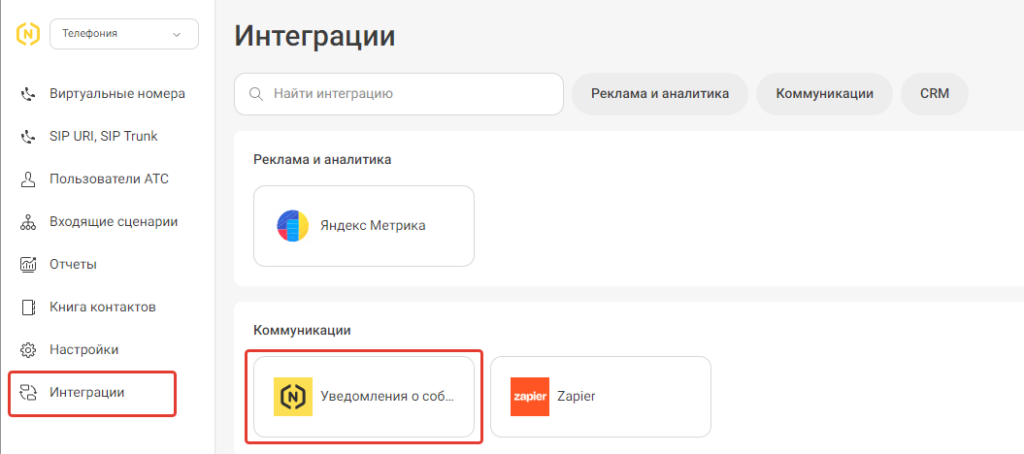
Скопируйте текст из поля URL для уведомлений от АТС из карточки интеграции в Сервисе:

И вставьте этот текст в поле «URL для уведомлений о звонках АТС» в личном кабинете Новофон:
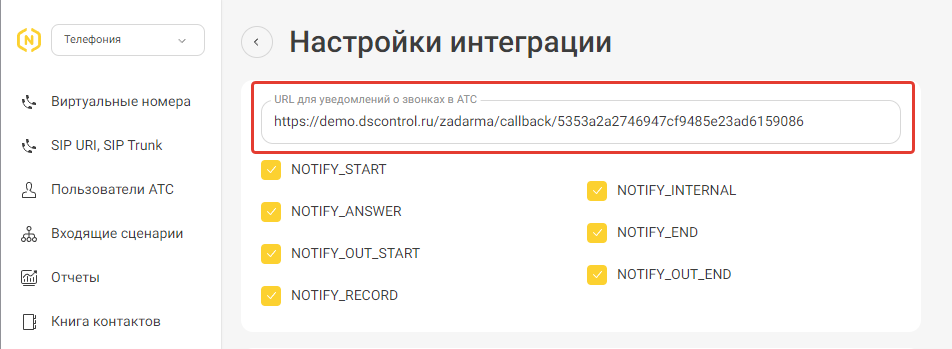
Если в разделе «Уведомления о звонках в АТС» у вас написано «Включена интеграция со сторонней CRM системой, изменение параметров недоступно», то вам необходимо ОТКЛЮЧИТЬ все прочие интеграции Zadarma выше на этой странице перед продолжением настройки.
Обязательно установите все галочки на событиях в блоке справа в разделе Уведомления о звонках в АТС, как показано ниже:

В нижней части страницы включите опцию «Интеграция активна» и нажмите «Сохранить».
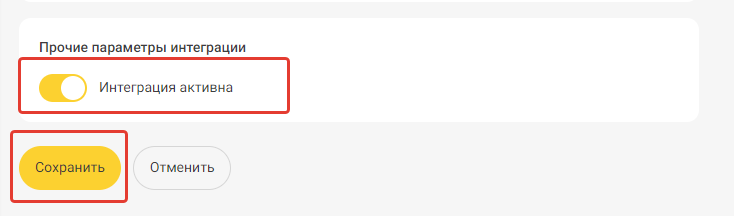
Сопоставление сотрудников #
Далее нам необходимо связать Сотрудников из Автошкола-Контроль с внутренними номерами в облачной АТС.
Для этого в таблице «Сопоставление сотрудников» нажмем «+» и выберем сотрудника (из имеющих доступ к Сервису).
После нужно выбрать внутренний номер абонента Zadarma из списка.

В список поля «Абонент АТС» загружаются активные абоненты, которые созданы в Личном кабинете Новофон в разделе «Пользователи АТС»:
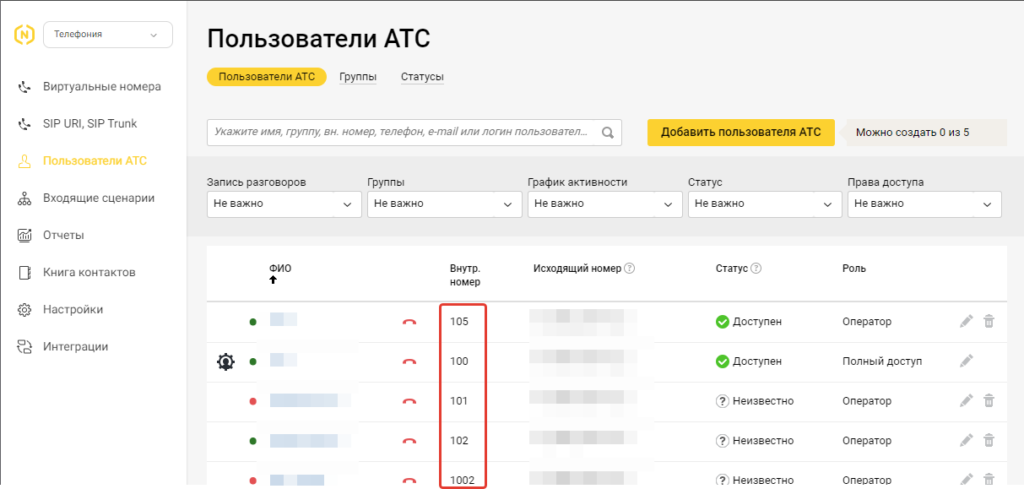
Таким же образом добавляем в таблицу всех сотрудников в связке с их номерами из списка номеров АТС. Сохраняем все открытые окна в Сервисе.
На этом настройка интеграции завершена.
При любых изменениях в списке сотрудников, имеющих доступ к IP-телефонии, необходимо производить соответствующие изменения в настройках интеграции.
После первого подключения интеграции необходимо обновить страницу Сервиса – F5 для обновления интерфейса.
Совершение звонков через облачную АТС #
В карточке клиента и в карточке договора справа от номера телефона, а также в меню «Коммуникации» появится возможность совершить звонок через облачную АТС Новофон:
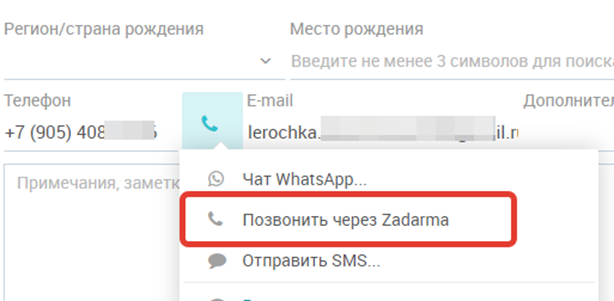
При нажатии АТС совершит входящий вызов на SIP-устройство или софтфон от лица оператора текущего сотрудника Сервиса (должна быть настроена связка сотрудник – абонент ВАТС), после поднятия трубки АТС произведет соединение с вызываемым номером.
Прием звонков через облачную АТС #
При поступлении входящего звонка Сервис выполняет поиск договора или клиента (именно в таком порядке) по определившемуся номеру телефона.
После этого проверяется настройка переадресации в карточке интеграции:

Если здесь указано Перенаправлять на ответственного менеджера, Сервис попытается выполнить переадресацию звонка на Ответственного менеджера по договору, или на Ответственного за Лида. Если для этого сотрудника не указана связка «Сотрудник-Абонент», то вызов будет распределен согласно схеме распределения вызовов, настроенной в АТС. Если данный сотрудник не будет трубку в течение 15 секунд, вызов распределяется на других сотрудников согласно схеме обработки вызовов в АТС.
Если указано Не перенаправлять, вызов поступит на абонента согласно схеме обработки звонков АТС.
Cотруднику, который работает с Автошкола-Контроль, будет направлено уведомление о входящем звонке в чат-систему от бота «Автошкола-Контроль». Из сообщения в чат-системе можно открыть карточку Лида или договор, если они связаны с номером.
Внимание! Если после настройки интеграции не приходят уведомления или звонки в истории не закрепляются за оператором, проверьте, привязан ли абонент к сотруднику в настройках интеграции в Автошкола-Контроль.
История звонков #
При активной интеграции Сервис в режиме онлайн получает информацию о всех звонках на те линии, которые закреплены за сотрудниками.
История звонков отражается в общей Ленте автошколы (меню Рабочий стол), а также во вкладках «Лента» клиента в CRM и договора:

В Ленте вы можете выполнить поиск по Типу события, клиенту, описанию события.
Если в вашем личном кабинете в АТС Новофон подключена запись звонков, то через некоторое время (зависит от обработки записи в Новофон, может занимать до 5 минут), в Ленте появится запись звонка для прослушивания и скачивания. Для подключения записи разговоров обратитесь в вашему менеджеру в Новофон.
Если номер определился, то появятся кнопки перехода к карточке клиента или договора.

Если клиент или договор не определился по номеру телефона, звонок считается не привязанным, из Ленты будет возможно перезвонить на этот номер или создать карточку клиента (кнопка «Новый клиент»). Такие не привязанные звонки можно определить по номеру телефона вместо имени клиента в столбце «Объект» в Ленте.

После создания клиента или занесения этого номера телефона в карточку другого клиента/договора все звонки связанные с этим номером будут закреплены за этим клиентом/договором – в столбце «Объект» в Ленте появится ФИО клиента/договора – звонок автоматически станет привязанным.
Работа с Лидом/договором во время звонка #
После соединения с абонентом в Ленте будет создана запись о входящем или исходящем вызове. Если абонент определен, в столбце Объект будет указано ФИО по договору или имя Лида.
Вы можете открыть карточку Лида/договор и внести нужные пометки в Ленту.
Если же номер не определен, вы можете непосредственно во время звонка создать карточку Лида:

и внести в карточку информацию, полученную от клиента.